目次
Androidのナイトモードについて
Androidのナイトモードは、実はAndroid 6.0の開発者向けプレビュー版である「Android M Developer Preview」に「ダークテーマ」として実装されており、開発者向けオプションからオン・オフを切り替えることができていました。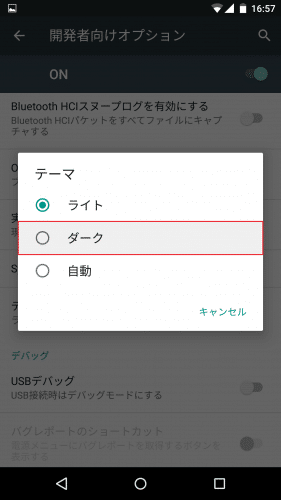
ナイトモードは設定画面の背景が濃いグレーになり、暗い場所でディスプレイを見ても明るくなく刺激も弱いので見やすいという印象でした。
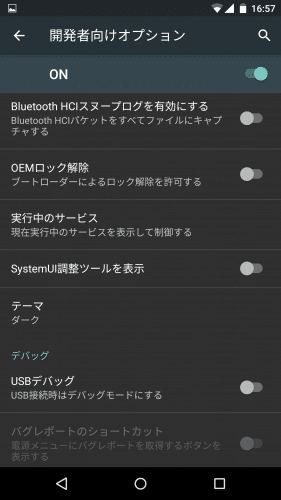
ところが、Android 6.0 Marshmallowの正式リリース時にダークテーマは削除され、その後のAndroid OSのアップデートでも実装されることはありませんでした。
Android N Developer Previewでは、ダークテーマがナイトモードとして復活し、新機能として追加されています。
2016/8/25追記
Android 7.0が正式リリースされましたが、ナイトモードは搭載されませんでした。
ですが、アプリを使ってナイトモードを追加することができます。詳しくはAndroid 7.0 Nougatの正式リリース版でナイトモードを使う方法をご覧ください。
Android N Developer Previewでナイトモードを有効化する方法
ここでは、Android N Developer Previewでナイトモードを有効化する方法を紹介します。Android N Developer Previewのナイトモードは、システムUI調整ツールから有効化します。
まず、システムUI調整ツールを有効化して使えるようにします。通知領域を開いて設定アイコンをロングタップし続けます。2~3秒経って1度バイブが振動したら指を離すと、「システムUI調整ツールを設定に追加しました」と表示されます。
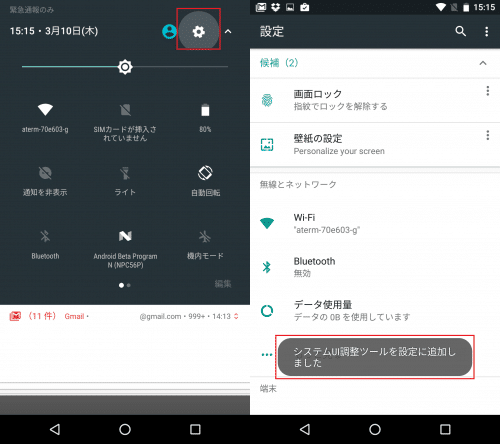
Androidのシステム設定を下までスクロールすると、「システムUI調整ツール」が追加されているのでタップします。すると「一部の方のみお楽しみいただける限定公開のツール」と表示されるので「OK」をタップします。
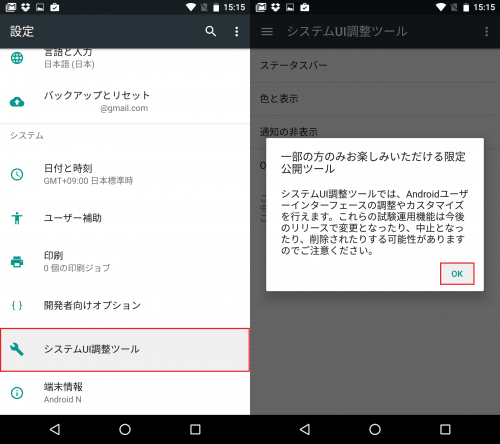
「色と表示」をタップ後「夜間モード」をタップします。
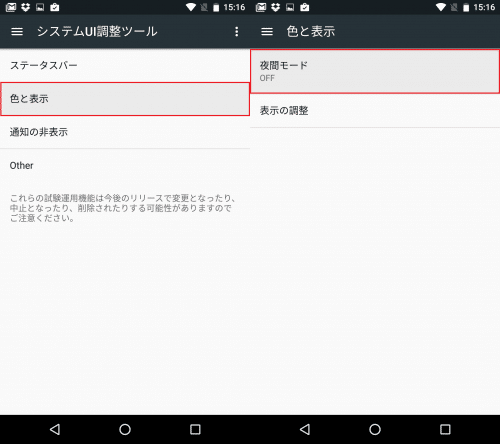
夜間モードをオンにして「Android OSでダークテーマを使用」をオンにします。なお、設定が安定しておらず1度ではナイトモードにならないこともあるので、ナイトモードにならない場合はディスプレイのオン・オフ繰り返しながら設定にあるボタンを色々押してみてください。
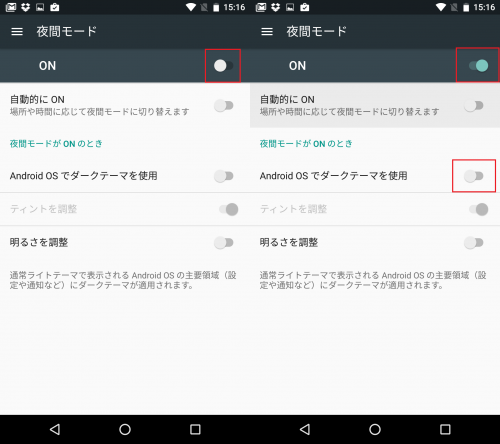
すると、設定画面が濃いグレーのナイトモードに切り替わります。
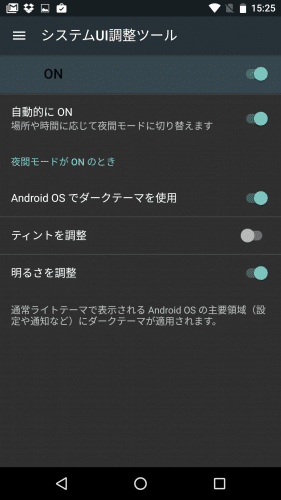
Google Playやブラウザといったアプリはナイトモードになりませんが、少なくとも設定画面はしっかりとナイトモードに切り替わります。
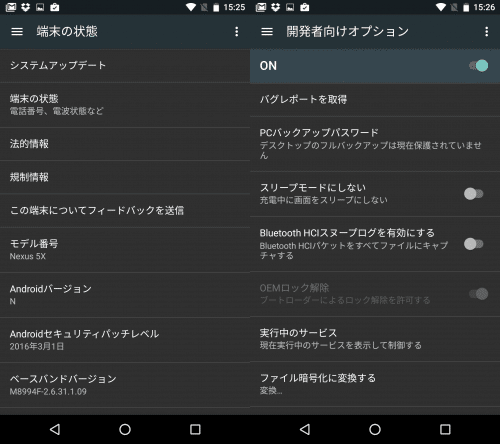
ナイトモードではティント調整で画面を赤っぽく(黄色っぽく)することも可能
Android Nのナイトモードでは、上記のように背景を濃いグレーにする方法のほかに、ディスプレイの色味を赤っぽく(黄色っぽく)することで暗い場所でもまぶしくないようにすることもできます。設定方法は「ティントを調整」をオンにするだけです。
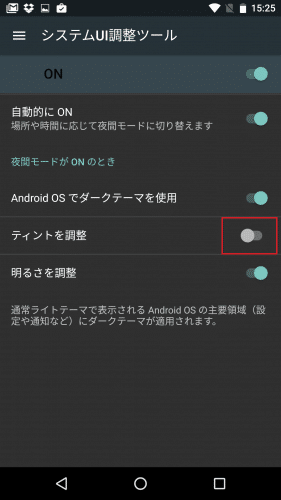
ティント調整オン時とオフ時の違いは以下の写真をご覧ください。
【ティント調整オフ】
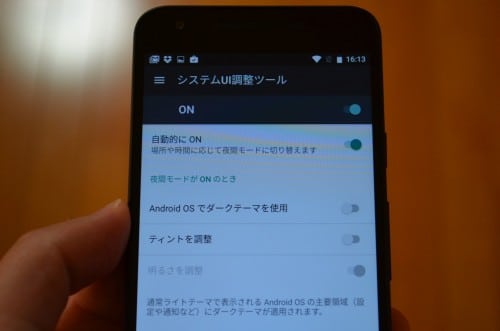
【ティント調整オン】
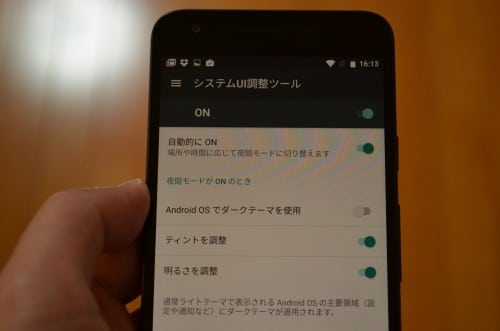
なお、ナイトモードで背景をダークテーマにしていてもティント調整は有効です。
【ティント調整オフ】
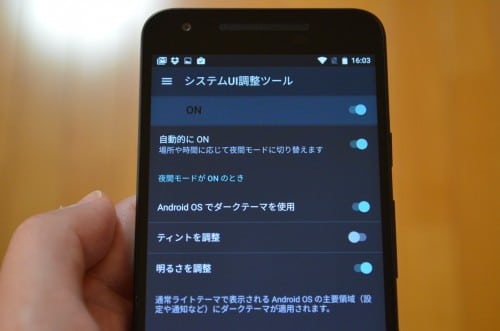
【ティント調整オン】
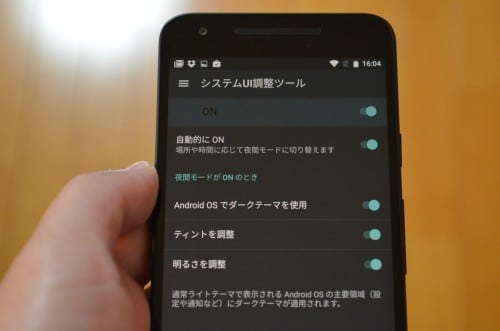
ダークテーマは設定画面でしか背景が暗くなりませんが、ティント調整は設定だけでなくすべてのアプリで使えるので、実用性ではティント調整の方が使い勝手はいいかもしれません。
Android 7.0 Nougatの正式リリース版でナイトモードを使う方法
初めに触れたとおり、Android 7.0の正式リリース版ではナイトモード機能が除かれているためこの機能を使うことができません。ですが、アプリを使うことでナイトモードの一部を利用することができるので、その手順を紹介します。
まずは、Android 7.0でシステムUI調整ツールを表示させます。
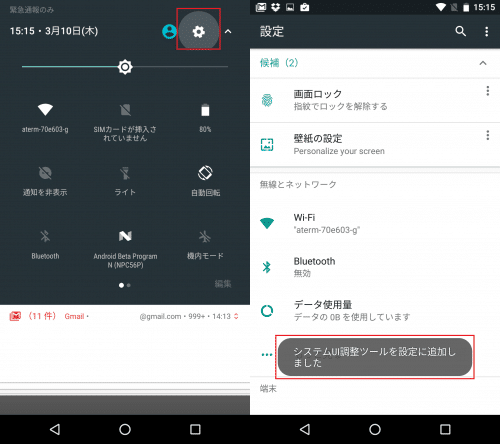
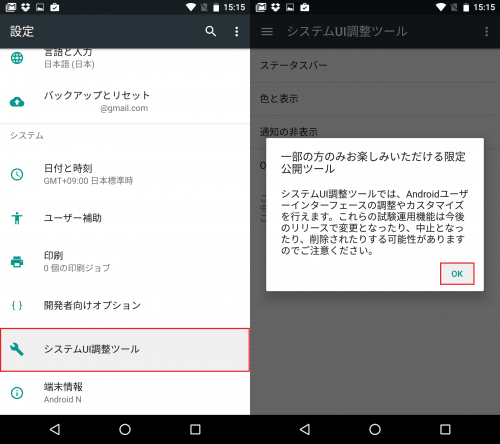
次に、Night Mode EnablerをGoogle Playからインストールします。
Night Mode Enabler - Google Play のアプリ
Night Mode Enablerをインストールして起動し、「ENABLE NIGHT MODE」をタップします。
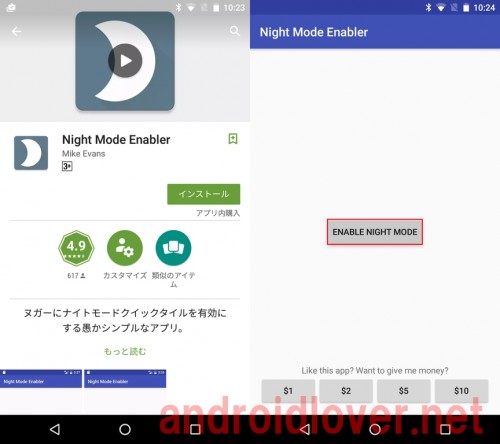
すると、システムUI調整ツールのナイトモードが表示されるので、「ON」にして「ティントを調整」もオンにしておきます。Android 7.0のナイトモードにはAndroid N Developer Previewにあったダークテーマはないので、ティント調整をオンにしておかないとほぼ意味がありません。
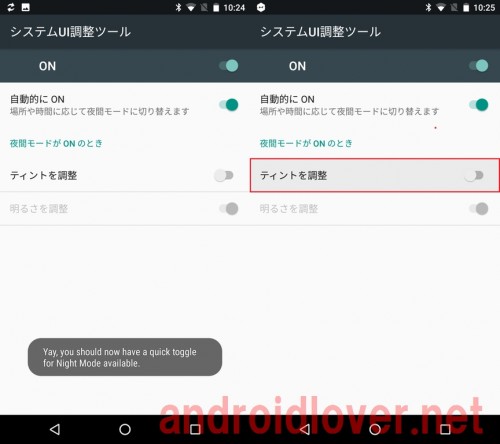
通知領域を開いて右下の「編集」をタップします。
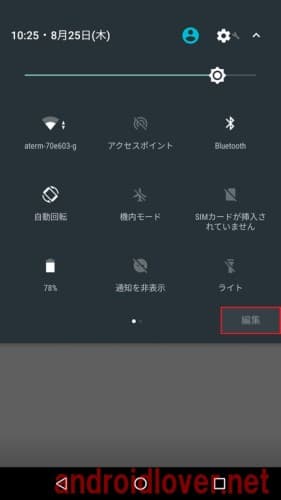
追加できるタイルに表示される「夜間モード」をタップしたまま上に持っていきます。
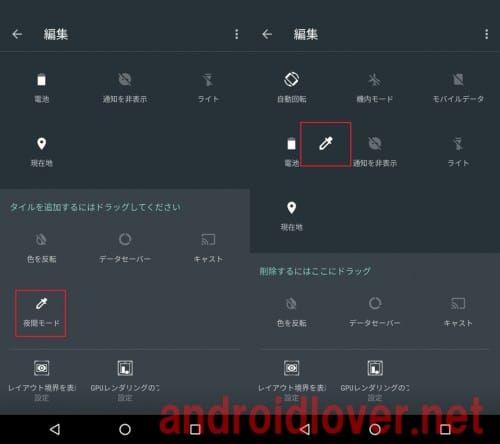
夜間モードを追加したら、編集が終わっても夜間モードは通知領域に表示されます。
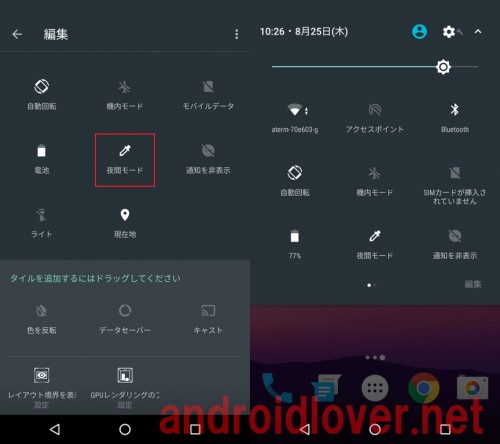
また、左上から5番目以内に夜間モードのタイルを持ってくると、ステータスバーを1回下にスワイプしたときに現れるショートカットにナイトモードのトグルが表示されるので、より手軽にオン・オフが可能になります。
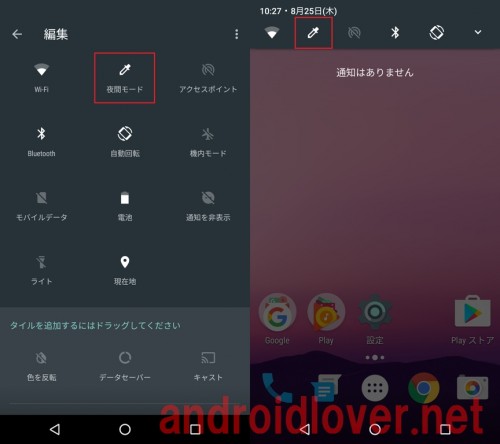
Android 7.0には、背景色自体が黒っぽくなるダークテーマはないものの、すべてのアプリ起動時に利用できるティントは使えるのでぜひ活用しましょう。
Android 7.0でナイトモード(夜間モード)を有効化して設定する方法のまとめは以上です。